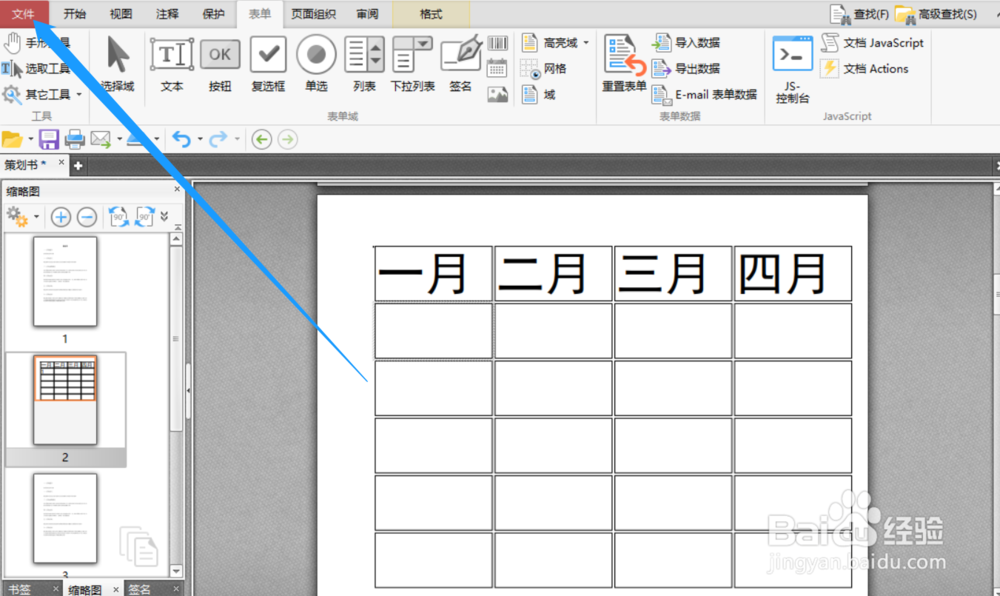1、第一步,点击“文件”栏目下的“打开选项”,点击“浏览”功能,在弹出的界面中将PDF文件添加进来。



2、第二步,选择“表单”-“文本”,移动鼠标在需要插入表格的位置插入文本。
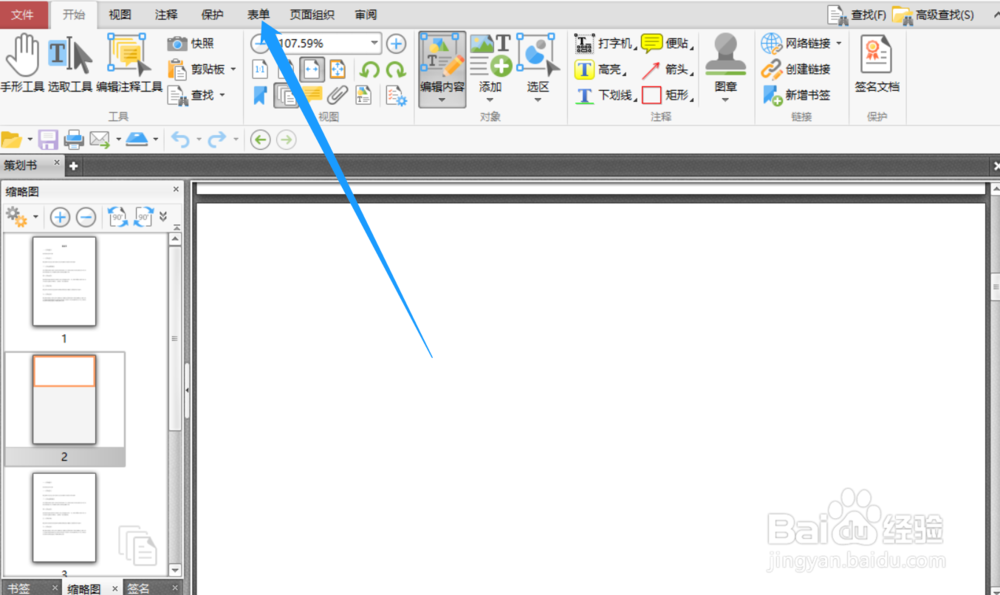


3、第三步,单击鼠标右键,选择“创建多个副本”并在弹出的窗口设置好表格的“行”数和“列”数,点击确定。



4、第四步,点击“其它工具”-“编辑注释工具”即可对表格进行内容和数据的填充。



5、第五步,点击“文件”-“另存为”-“本地文件夹”,在弹出的新页面设置好储存位置即可。
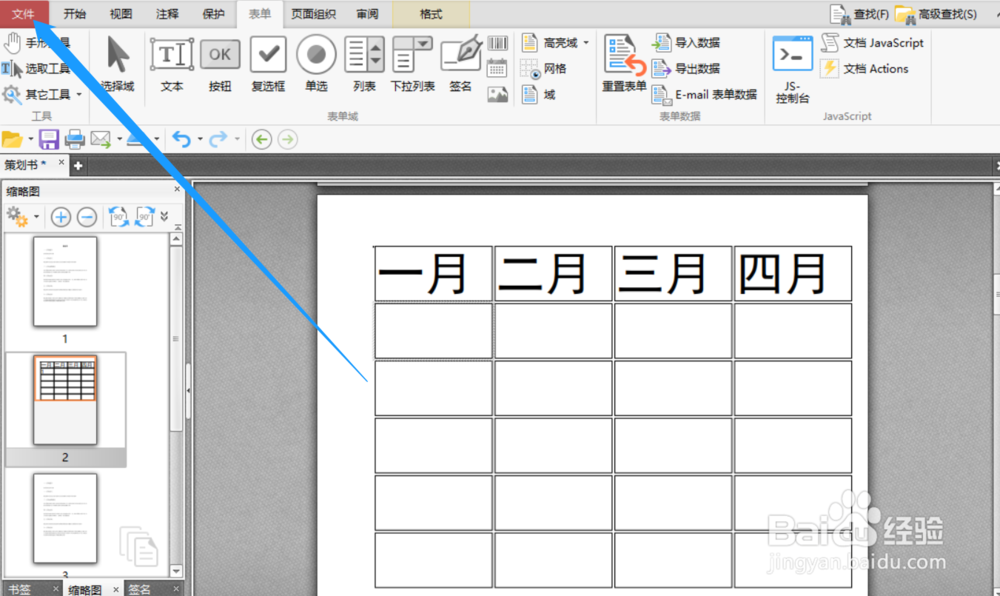


1、第一步,点击“文件”栏目下的“打开选项”,点击“浏览”功能,在弹出的界面中将PDF文件添加进来。



2、第二步,选择“表单”-“文本”,移动鼠标在需要插入表格的位置插入文本。
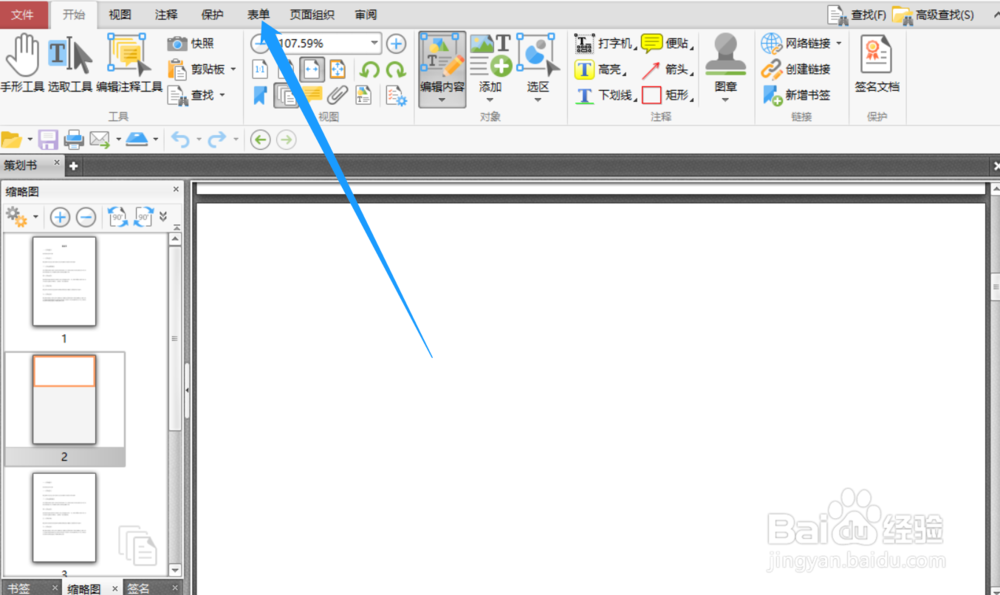


3、第三步,单击鼠标右键,选择“创建多个副本”并在弹出的窗口设置好表格的“行”数和“列”数,点击确定。



4、第四步,点击“其它工具”-“编辑注释工具”即可对表格进行内容和数据的填充。



5、第五步,点击“文件”-“另存为”-“本地文件夹”,在弹出的新页面设置好储存位置即可。